L'Atelier PSP 2019 de Violette
***
Découverte de Paint Shop Pro
( La plupart des tutoriels pourront être réalisés avec les autres versions de PSP )
***
Ces tutoriels sont de ma création
Toute ressemblance
avec un autre tutoriel n'est que pure coïncidence
de le proposer dans un forum ou un groupe et de les mettre en scripts
***
***
Créer un masque à partir d’une image
***
|
|
Cette flèche pour marquer votre ligne
Clic gauche pour la déplacer |
***
Penser à enregistrer souvent votre travail
***
Pour travailler cette leçon il vous faut une image de votre choix

ou prendre celle-ci ICI
Vous avez enregistré cette image dans votre dossier : "mes_images"
***
1 - Ouvrir image transparente de 800 x 640 pixels
remplir de couleur #3e2e5d
2 - Calques/Nouveau calque
remplir de couleur #ffffff
3 - Ouvrez l’image que vous souhaitez utiliser en tant que masque
Dans la palette Calques, choisissez le calque que vous souhaitez masquer
** le blanc
4 - Sélectionnez Calques / Nouveau calque de masque / À partir d’une image pour ouvrir la boîte de dialogue
Ajout d’un masque à partir d’une image
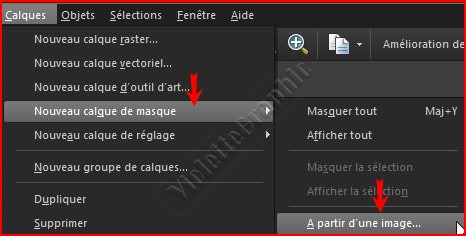
Ouvrez la liste déroulante Fenêtre d’origine et choisissez l’image

Dans le pavé Créer un masque à partir de, sélectionnez l’une des options suivantes :
Luminance d’origine
Si vous souhaitez inverser la transparence du masque, cochez la case Inverser les données du masque
Cliquez sur OK
**Dans la Palette des calques
clic droit sur le calque groupe /Fusionner le groupe
***
J'espère que vous avez apprécié ce tutoriel
***
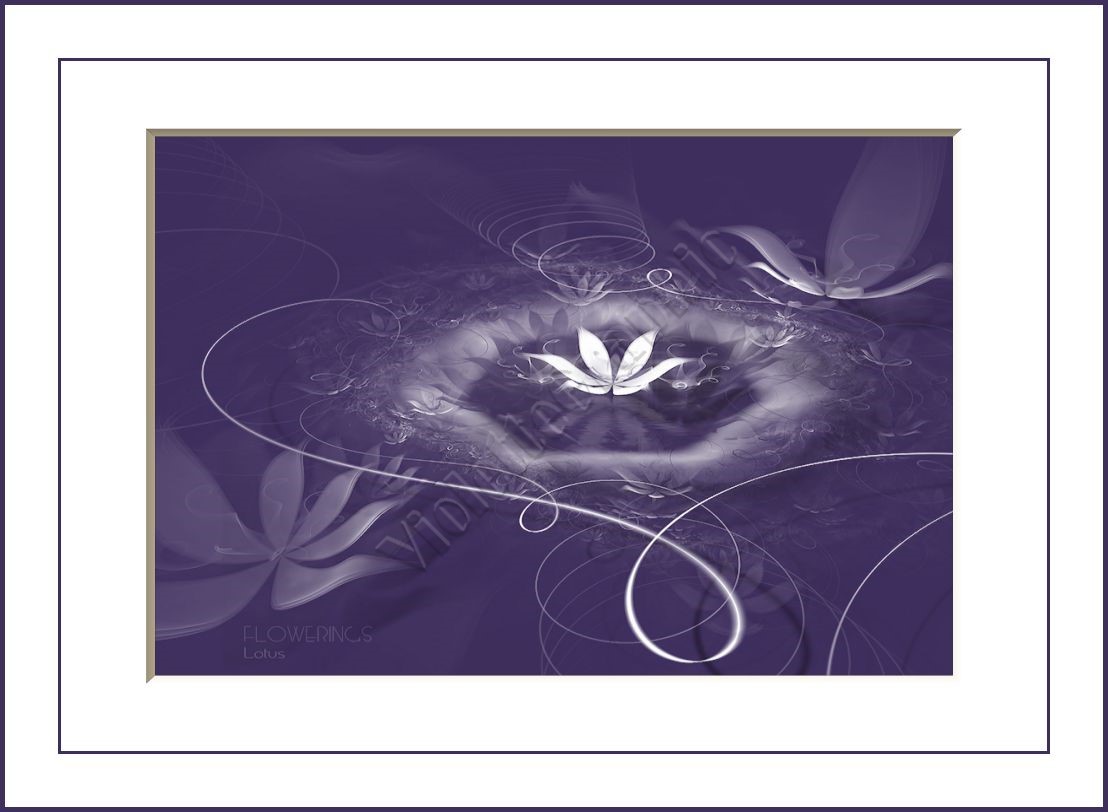
Il est strictement interdit de copier ou de distribuer les Tutoriels du Jardin de Violette sur le Net
ou de les proposer dans un forum ou un groupe
Ils sont destinés à usage personnel
***
![]()
***
***
![]()